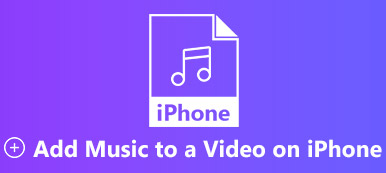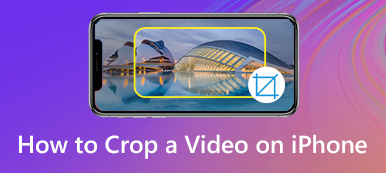W przeciwieństwie do zdjęć wideo jest animowane i odtwarza klatki jedna po drugiej. Ogólnie rzecz biorąc, wideo zatrzyma się po ostatniej klatce lub rozpocznie następne wideo, jeśli odtwarzasz listę odtwarzania. Czasami chcesz odtwarzać jeden film w ciągłym powtarzaniu, aby złapać brakującą zawartość. Jeśli próbujesz się dowiedzieć jak zapętlić wideo na iPhonie, trafiłeś we właściwe miejsce.
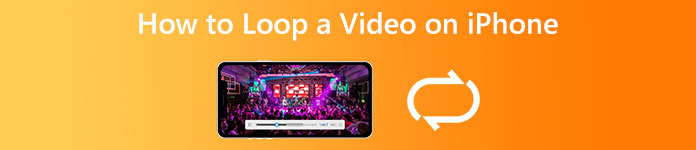
- Część 1: Najłatwiejszy sposób na zapętlenie wideo na iPhone'a
- Część 2: Jak zapętlić wideo na iPhonie bez aplikacji
- Część 3: Jak zapętlić wideo na iPhonie za pomocą iMovie
- Część 4: Często zadawane pytania dotyczące zapętlania wideo na iPhonie
Część 1: Najłatwiejszy sposób na zapętlenie wideo na iPhone'a
Tworzenie pętli wideo na iPhonie nie jest zbyt wygodne ze względu na mały ekran i ograniczoną pamięć. Alternatywnie sugerujemy zrobienie tego za pomocą komputera Apeaksoft Video Converter Ultimate. Upraszcza przepływ pracy. Co ważniejsze, oprogramowanie chroni jakość wideo za pomocą technologii AI.

4,000,000 + Pliki do pobrania
Jak zrobić film w pętli na iPhone'a
Krok 1Dodaj filmy
Uruchom najlepszą pętlę wideo po zainstalowaniu jej na komputerze. Istnieje inna wersja dla systemu macOS. Przełącz na MV okno z górnej wstążki. Kliknij Dodaj menu i otwórz docelowe wideo lub filmy z dysku twardego. Jeśli chcesz zapętlić wideo z iPhone'a, przenieś je na komputer.

Krok 2Zrób wideo w pętli
Możesz edytować swój film, na przykład przycinać, przycinać i obracać za pomocą paska menu nad scenorysem. Następnie przejdź do Oprawa zakładka w lewym górnym panelu. Tutaj możesz dodać Tytuł początkowy, tytuł końcowy, i więcej. Aby zapętlić wideo iPhone'a, zaznacz pole wyboru obok Odtwarzanie w pętli.

Krok 3Eksportuj wideo w pętli
Wyświetl podgląd wyniku w odtwarzaczu multimedialnym po prawej stronie. Udaj się do Export kartę, jeśli jesteś zadowolony. Wprowadź nazwę pliku w polu, rozwiń w dół utworzony opcję i wybierz MOV lub inny odpowiedni format i ustaw inne parametry. W końcu kliknij Kliknij Export przycisk, aby zapisać wynik na komputerze. Następnie prześlij wideo w pętli na iPhone'a.

Część 2: Jak zapętlić wideo na iPhonie bez aplikacji
Sposób 1: Jak zapętlić wideo na iPhonie za pomocą Live Photo
Live Photo to unikalny typ multimediów na urządzeniach z systemem iOS. To bardziej przypomina krótki film niż nieruchome zdjęcia. Dobrą wiadomością jest to, że możesz zapętlić wideo na swoim iPhonie bez aplikacji po zrobieniu zdjęcia na żywo.
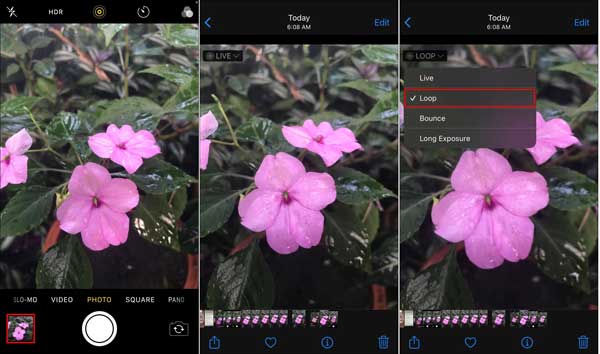
Krok 1Uruchom aplikację Aparat, wybierz Zdjęcie wpisz, stuknij w Live Photo ikonę i nagraj Live Photo.
Krok 2Uruchom aplikację Zdjęcia, znajdź właśnie nagrane zdjęcie Live Photo i stuknij je.
Krok 3Naciśnij Opcja na żywo na filmie i wybierz Pętla w menu kontekstowym.
Krok 4Na koniec stuknij Share ikonę i zapisz wideo w pętli w Rolce z aparatu na swoim iPhonie lub udostępnij je bezpośrednio.
Sposób 2: Jak zapętlić wideo na iPhonie za pomocą pokazu slajdów
Pokaz slajdów to wbudowana funkcja aplikacji Zdjęcia. Możesz utworzyć klip wideo z kilkoma zdjęciami. Ponadto umożliwia powtarzanie odtwarzania. To kolejny sposób na zapętlenie wideo na iPhonie bez dodatkowej aplikacji.
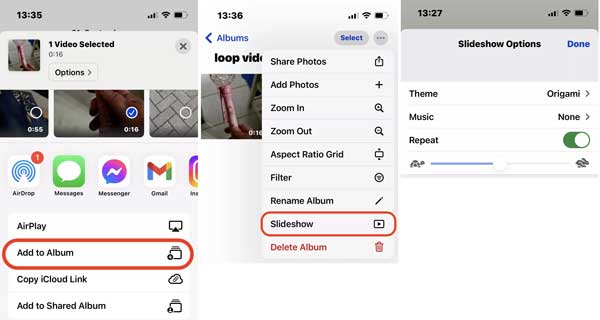
Krok 1Uruchom aplikację Zdjęcia i utwórz nowy album. Wybierz pliki, które chcesz zapętlić w albumach, stuknij w Share ikona, wybierz Dodaj do albumui wybierz nowy album. To umieszcza wszystkie pliki w jednym albumie.
Krok 2Przejdź do nowego albumu, dotknij Ustawienia przycisk z ikoną z trzema kropkami i wybierz pokaz slajdów. Spowoduje to przekształcenie wszystkich plików multimedialnych w albumie w pokaz slajdów.
Krok 3Następnie naciśnij Opcje przycisk i włącz powtarzać opcja. Teraz wideo będzie odtwarzane i zapętlane, dopóki go nie zatrzymasz.
Część 3: Jak zapętlić wideo na iPhonie za pomocą iMovie
Oczywiście możesz zrobić pętlę wideo na swoim iPhonie za pomocą iMovie. Jako wbudowany edytor wideo, iMovie zawiera wiele funkcji, chociaż są one podstawowe. Pozwala powtórzyć klip wideo i kompresuj wideo szybko na urządzeniu z systemem iOS.
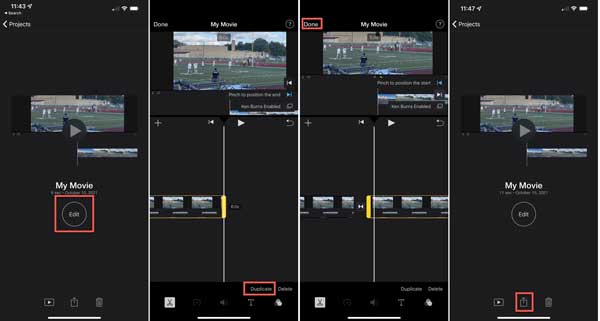
Krok 1Utwórz nowy projekt filmowy i dodaj żądane wideo w iMovie.
Krok 2Stuknij w Edytuj przycisk, aby przejść do ekranu edytora. Zlokalizuj dolną prawą stronę i naciśnij Duplikat przycisk. Spowoduje to utworzenie kopii oryginalnego filmu i umieszczenie go na osi czasu.
Krok 3Gdy zobaczysz zduplikowany klip, dotknij Gotowe przycisk, aby potwierdzić zmiany.
Krok 4Podgląd wideo w pętli na iPhonie w iMovie. W końcu dotknij Share ikona na dole i wybierz Zapisz wideo , aby wyeksportować wynik do rolki z aparatu.
Część 4: Często zadawane pytania dotyczące zapętlania wideo na iPhonie
Jak zapętlić film TikTok?
Po przesłaniu filmu na TikTok możesz przesłać niekończący się plik GIF lub wybrać liczbę powtórzeń. Następnie zakończ proces publikowania wideo w zwykły sposób.
Czy istnieje aplikacja do zapętlania?
Tak, istnieje kilka aplikacji, które umożliwiają powtarzanie filmów na telefonie iPhone lub telefonie z systemem Android, takich jak Looper, Funimate, Loop Video, VivaVideo itp. Możesz je wyszukać w App Store lub Play Store.
Czy VLC może tworzyć wideo w pętli?
Jedna funkcja VLC Media Player umożliwia użytkownikom zapętlenie wideo. Oznacza to, że wideo dobiega końca i natychmiast rozpoczyna odtwarzanie od początku.
Wnioski
Ten przewodnik mówił o jak zrobić pętlę wideo na iPhonie. Po pierwsze, możesz wypróbować wbudowane funkcje, aby zapętlić zdjęcie na żywo lub powtórzyć pokaz slajdów w aplikacji Zdjęcia na iOS. iMovie to kolejny sposób na tworzenie pętli wideo bez dodatkowego sprzętu. Jeśli masz komputer, Apeaksoft Video Converter Ultimate to najlepszy wybór do zapętlania filmów z iPhone'a bez umiejętności technicznych. Więcej pytań na ten temat? Zachęcamy do kontaktu z nami poprzez pozostawienie wiadomości pod tym postem.